Предварительные условия и важная информация перед началом работы
Прежде чем начать, важно сначала убедиться, что у вас есть все необходимые предварительные условия и важная информация.
Торговый центр
Создайте учетную запись Google. Прежде чем начать, вам понадобится учетная запись Google для регистрации в Merchant Center. Если у вас нет учетной записи Google, перейдите на сайт account.google.com и нажмите «Создать учетную запись».
Создание учетной записи Merchant Center. После создания учетной записи Google войдите в Merchant Center и войдите в свою учетную запись Google, чтобы создать дополнительную учетную запись Merchant Center. Мы рекомендуем создать две дополнительные учетные записи: одну для тестирования, а другую для преобразования в официальную учетную запись MCA для вашей интеграции.
Преобразование учетной записи Merchant Center в MCA (мультиклиентскую учетную запись). Мультиклиентская учетная запись (MCA) необходима для управления вашими учетными записями продавцов и подключения к существующим учетным записям Merchant Center посредством привязки учетных записей. Чтобы узнать больше о том, как преобразовать ваш MC в MCA, прочтите пошаговую инструкцию . Мы рекомендуем добавлять людей, которые работают над интеграцией, в качестве
adminи пользователей доступаreporting managerк вашим MCA и первоначальным тестовым учетным записям. Это предоставляет им доступ к API контента и доступ к Merchant Center для разработки интеграции. Узнайте больше о том, как добавлять людей непосредственно в Merchant Center .Merchant Center Next. В 2023 году Google представила Merchant Center Next — упрощенную платформу, позволяющую предприятиям управлять отображением своих товаров в Google. Merchant Center Next (MC Next) проще: он позволяет вам контролировать отображение ваших продуктов в Google и дает ценную информацию о вашем бизнесе, продуктах и рынке. MC Next уже начал развертывание для новых пользователей и планирует завершить глобальное внедрение в 2024 году. Продавцы могут рассчитывать на уведомление непосредственно в Merchant Center, когда новый интерфейс будет для них готов. В Merchant Center Next все будет работать без каких-либо дополнительных действий с вашей стороны.
Следующие преимущества Merchant Center
Управляйте продуктами еще проще: автоматически подключайте данные о своих продуктах со своего веб-сайта и контролируйте их отображение в Google. Если у вас есть физический магазин, покажите свои товары в Google Поиске и на Картах, добавив их в свои физические местоположения в Merchant Center.
Быстро устраняйте проблемы с помощью инструкций: расставьте приоритеты, какие продукты нужно исправить, исходя из того, сколько потенциальных кликов продукт может получить в Google. Краткий обзор наиболее важных проблем и списка всех продуктов, требующих вашего внимания.
Анализируйте свою общую эффективность: получайте ценную информацию о своем бизнесе, продуктах, рынке и многом другом с помощью целостных отчетов о производительности. Найдите ответы на вопросы о производительности, независимо от того, нужен ли вам краткий обзор или более углубленный анализ.
Привязка аккаунта
Чтобы включить и получить доступ, см. « Привязка учетной записи» . Мы рекомендуем вам связаться с вашим POC Google.
Создание проекта OAuth и Google Cloud Platform (GCP)
Разработчикам магазинов необходим проект Google Cloud Platform для настройки OAuth 2.0. GCP использует OAuth 2.0 для аутентификации и авторизации API. Чтобы создать проект GCP, вам необходимо иметь учетную запись Google Cloud Platform .
Если у вас есть учетная запись, вы можете создать проект в консоли Google Cloud Platform и выполнить следующие шаги, чтобы завершить процесс.
Создайте новый проект Google Cloud
Войдите в консоль разработчика Google Cloud с учетной записью администратора, чтобы создать или добавить существующий облачный проект. Если у вас есть существующий проект, который вы предпочитаете использовать, просто выберите проект из раскрывающегося списка в верхнем левом углу. В противном случае выберите раскрывающийся список в верхнем левом углу, чтобы открыть модальное окно. Затем выберите «Новый проект».
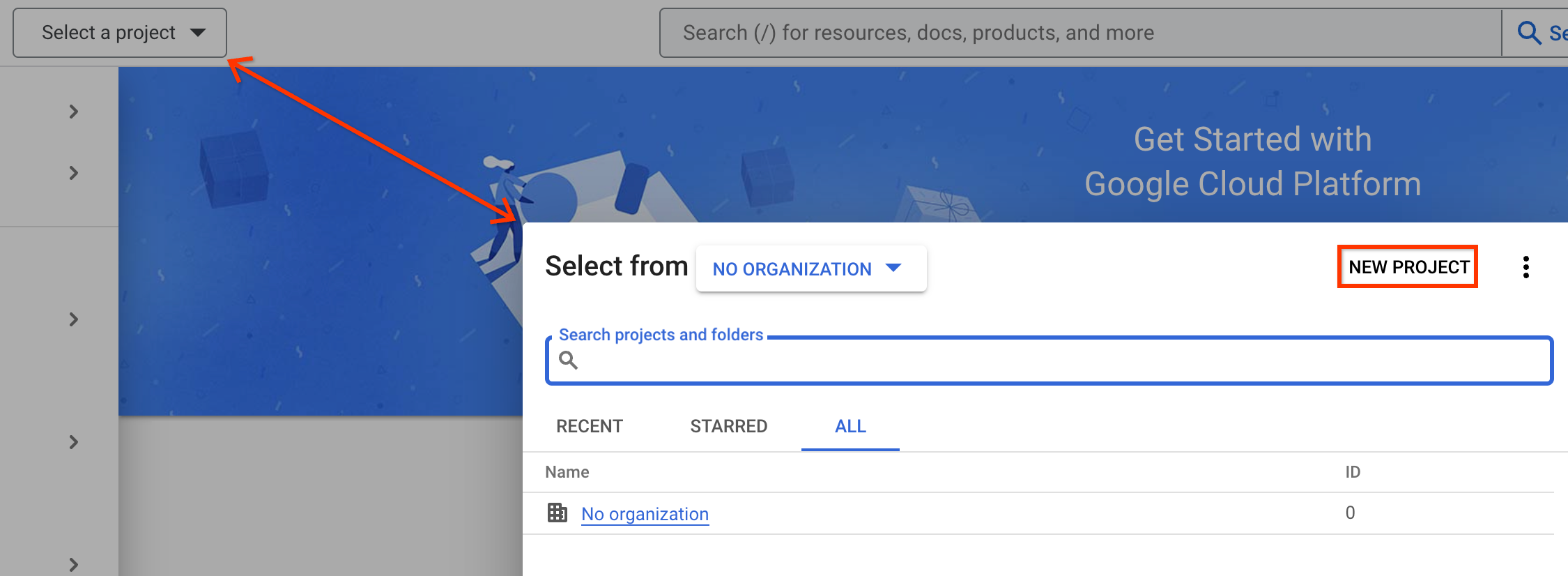
В конфигурации «Новый проект» укажите имя вашего проекта. Если вы являетесь частью существующей организации, выберите эту организацию. Затем выберите место хранения вашего проекта. Наконец, выберите «Создать».
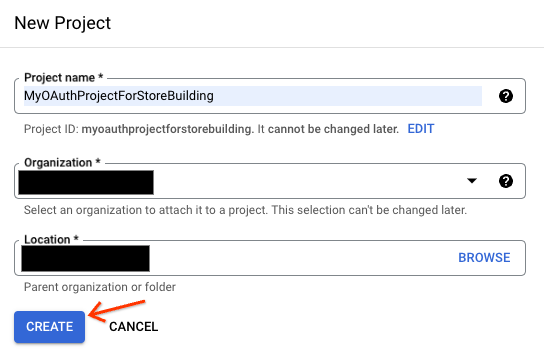
Создание вашего проекта занимает минуту, а в меню уведомлений сообщается, когда ваш проект был создан. Выберите значок колокольчика уведомлений в правом верхнем углу экрана, чтобы узнать, что ваш проект создан. Отсюда вы можете выбрать новый проект.
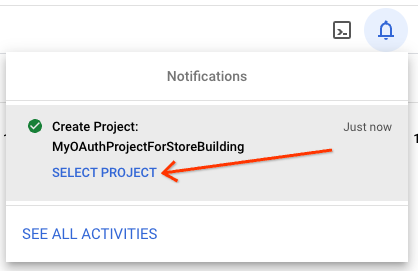
Затем в новом проекте вы настраиваете Content API для Google Shopping.
Включить Content API для покупок
Прежде чем настраивать OAuth, вам необходимо включить Content API для покупок. Это позволит вам перейти к созданию учетных данных OAuth для вашего приложения.
Выберите свой проект из раскрывающегося списка в верхнем левом углу. Затем в меню навигации слева выберите «Включить API + службы». Прямо под раскрывающимся списком «Проект» вверху выберите кнопку с надписью «+ ВКЛЮЧИТЬ API И СЕРВИСЫ».
В поле поиска введите «Content API», и автозаполнение должно читать «content API для покупок». Выберите «API контента для покупок».
Затем выберите API для доступа к меню API. Имеется синяя кнопка с надписью «Включить». Выберите «Включить», чтобы включить API.
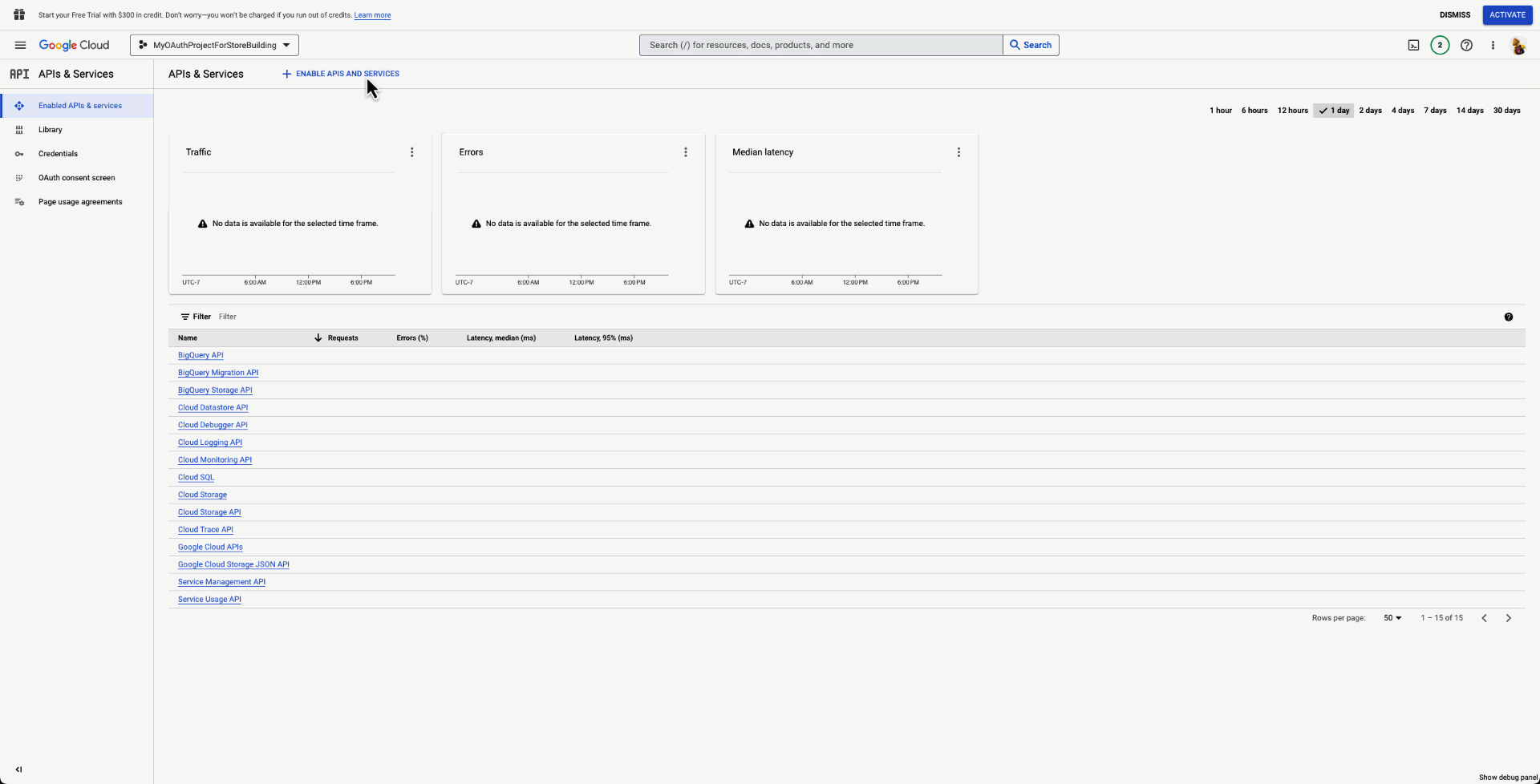
Настройка учетных данных OAuth в проекте Google Cloud
После включения Content API для покупок вы сможете создавать учетные данные для разработки.
Когда панель управления Content API загрузится, нажмите синюю кнопку в правом верхнем углу под названием «Создать учетные данные», чтобы запустить мастер создания учетных данных для OAuth. В первом разделе выберите переключатель «Пользовательские данные», затем выберите «Далее».
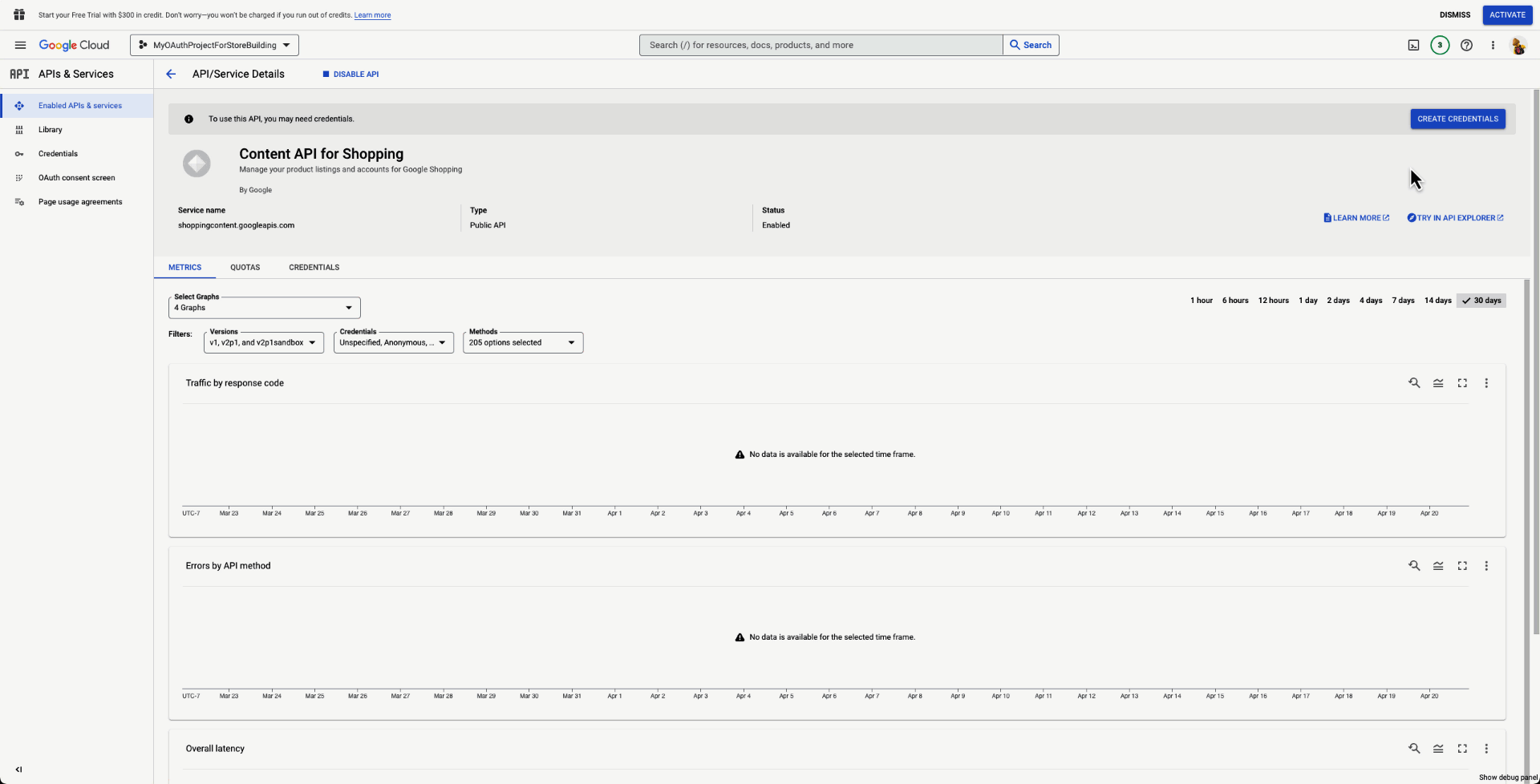
Следующий раздел идентифицирует ваше приложение для пользователей. Здесь вы определяете имя приложения. Вы также предоставляете адрес электронной почты службы поддержки пользователей, логотип приложения и контактный адрес электронной почты разработчика. По завершении выберите «Сохранить и продолжить».
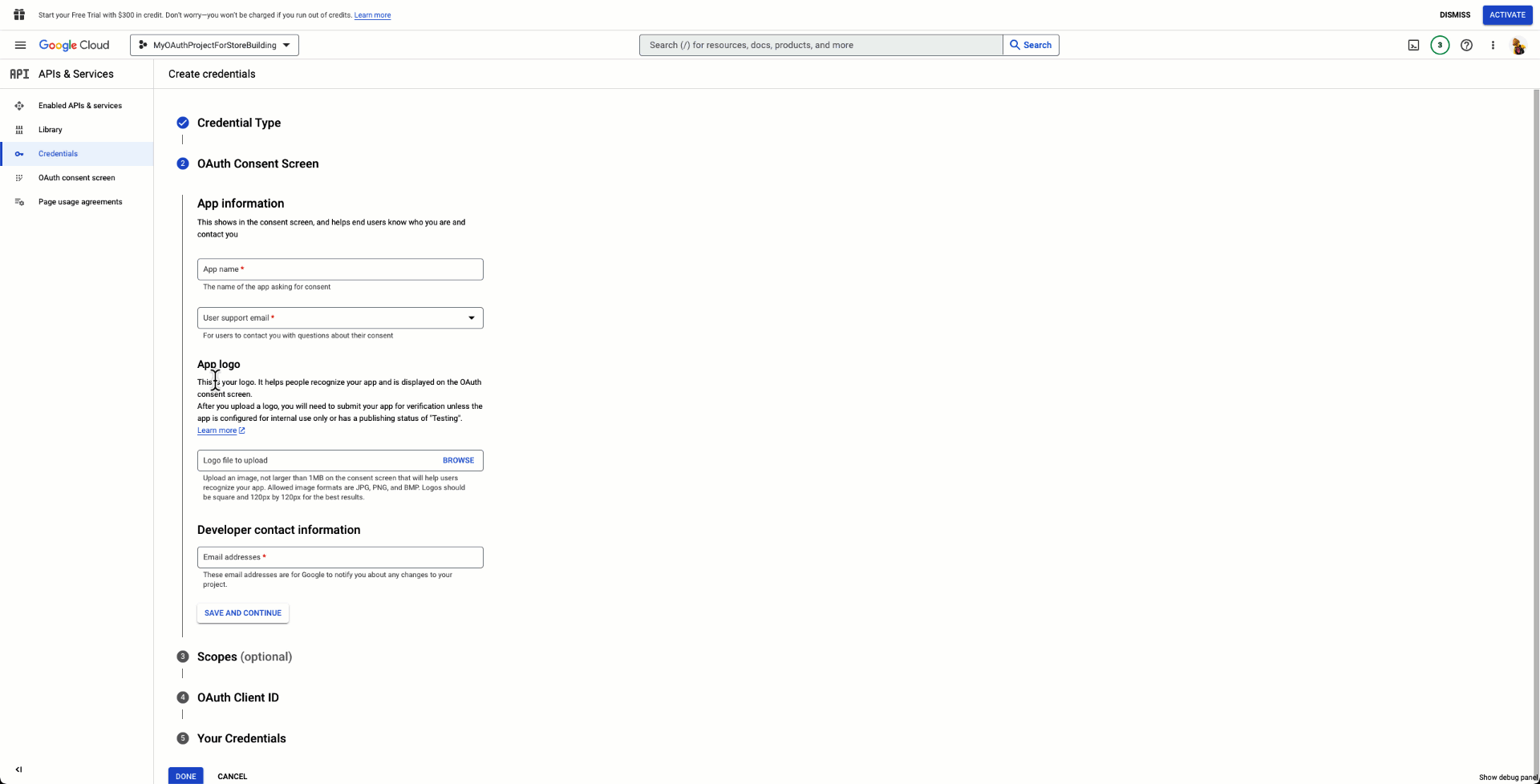
В этом разделе вам необходимо выбрать области действия. Это дает пользователям больше контроля над тем, как ваше приложение использует их учетные данные для взаимодействия с Content API. Выберите «Добавить или удалить области», и в правой части экрана появится всплывающее меню. В «фильтре» начните вводить «Content API» и выберите «Content API for Shopping» . Появятся два варианта, и вам нужно проверить оба . Выберите «Сохранить и продолжить».
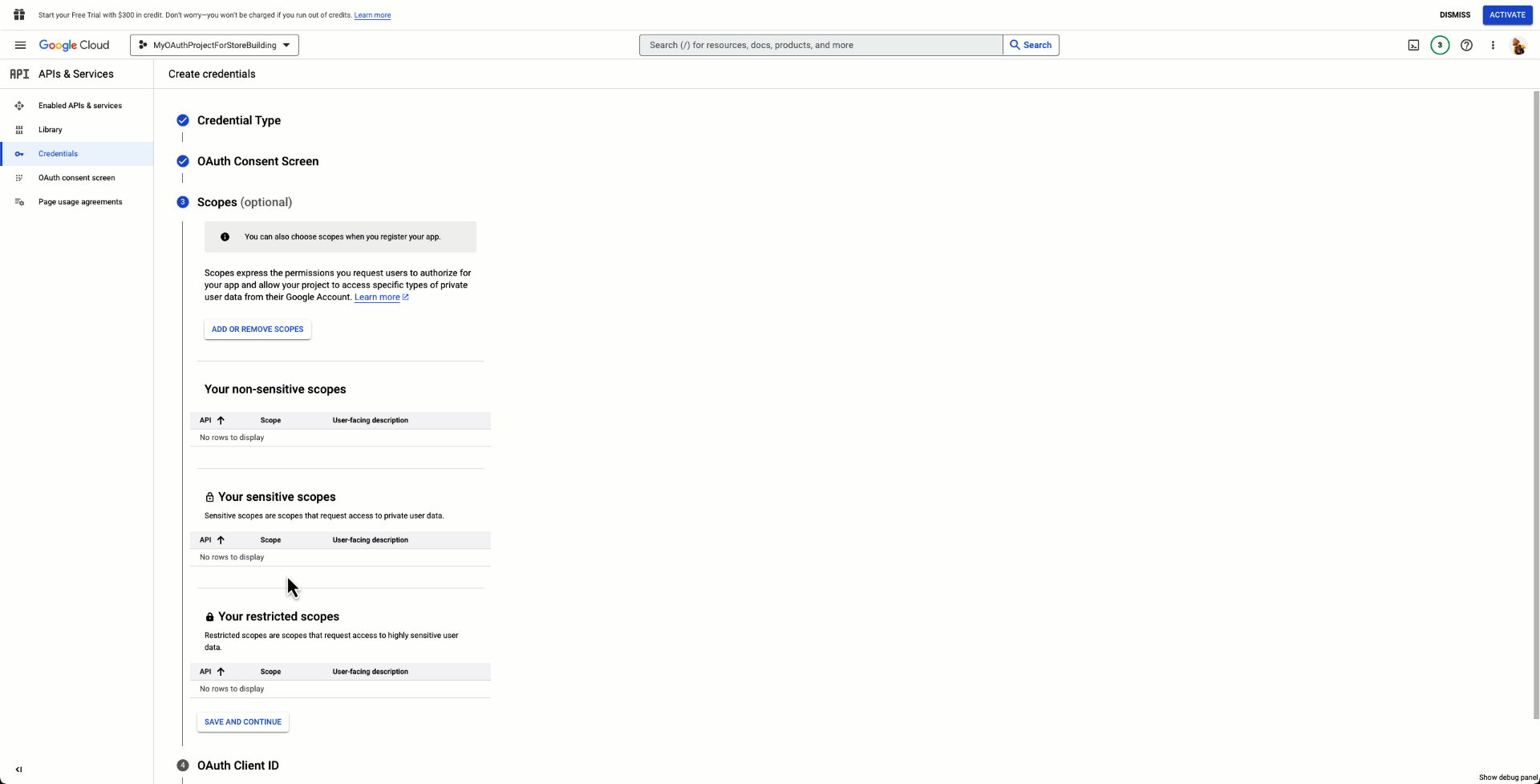
В будущем вы сможете добавить в свое приложение дополнительные области действия по мере необходимости.Для идентификатора клиента OAuth сначала выберите тип приложения « Веб-приложение ». Затем дайте своему веб-приложению имя. Затем добавьте несколько «Авторизованных источников Javascript». Авторизованные источники JavaScript сообщают, что ваша конечная точка, размещенная на клиенте OAuth, может вызывать ваше приложение OAuth . Вы можете добавить более одного. Если вы все еще находитесь в разработке, вы можете добавить, например,
http://localhostв качестве опции.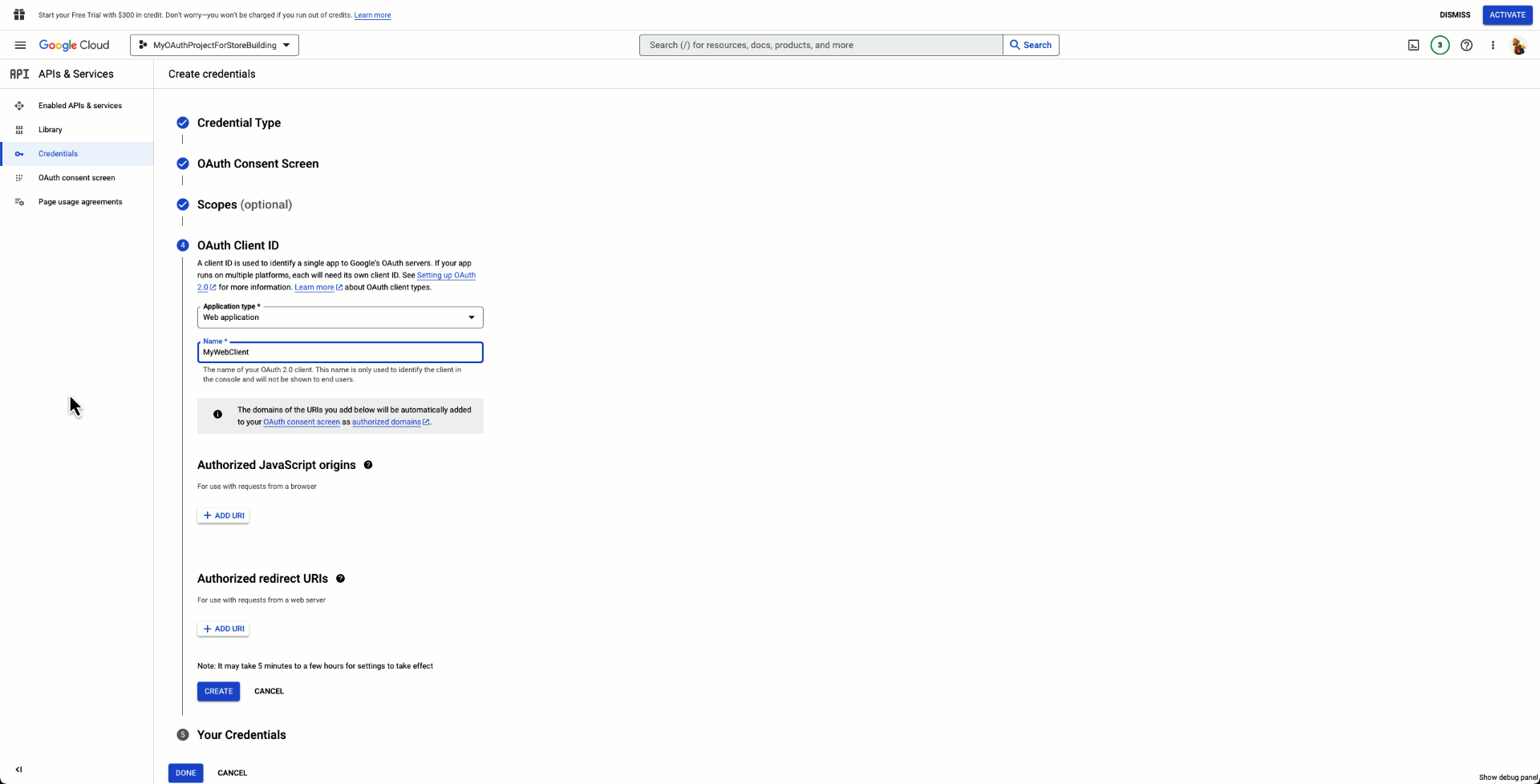
Аналогичным образом вы хотите добавить авторизованный URL-адрес перенаправления. Авторизованный URL-адрес перенаправления сообщает приложению OAuth , куда направить пользователя после завершения загрузки приложения. Так, например, если вы находитесь в разработке, вы можете перенаправить на конечную точку, напримерhttp://localhost/authenticated. Если у вас уже есть общедоступное достояние, вы также можете добавить его; однако для общедоступного доступа вам следует использовать протокол HTTPS. Наконец, выберите «Создать».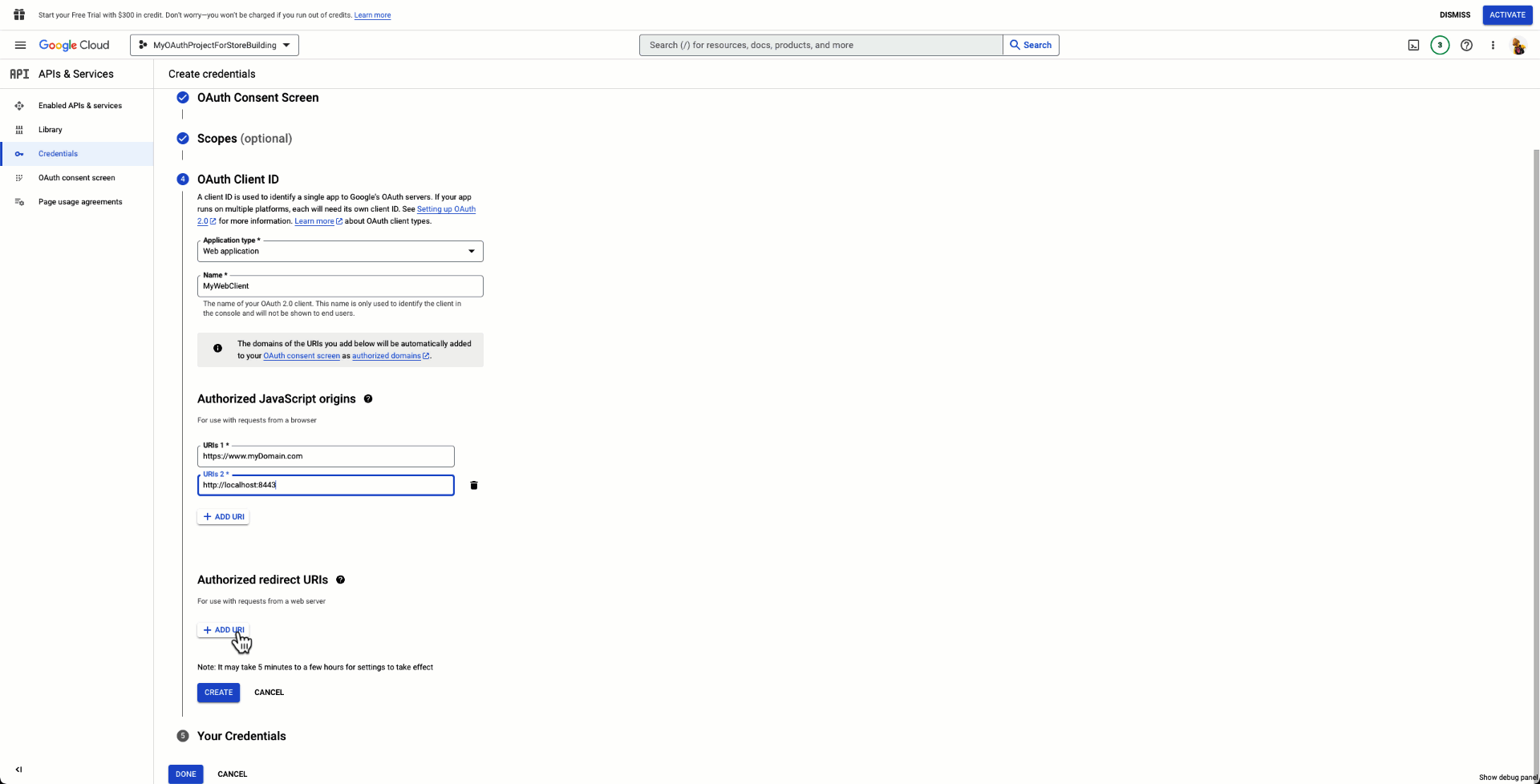
Ваши учетные данные созданы. Вы можете скачать свой профиль Client ID и использовать эти учетные данные в своем приложении, а также использовать их с примерами кода.
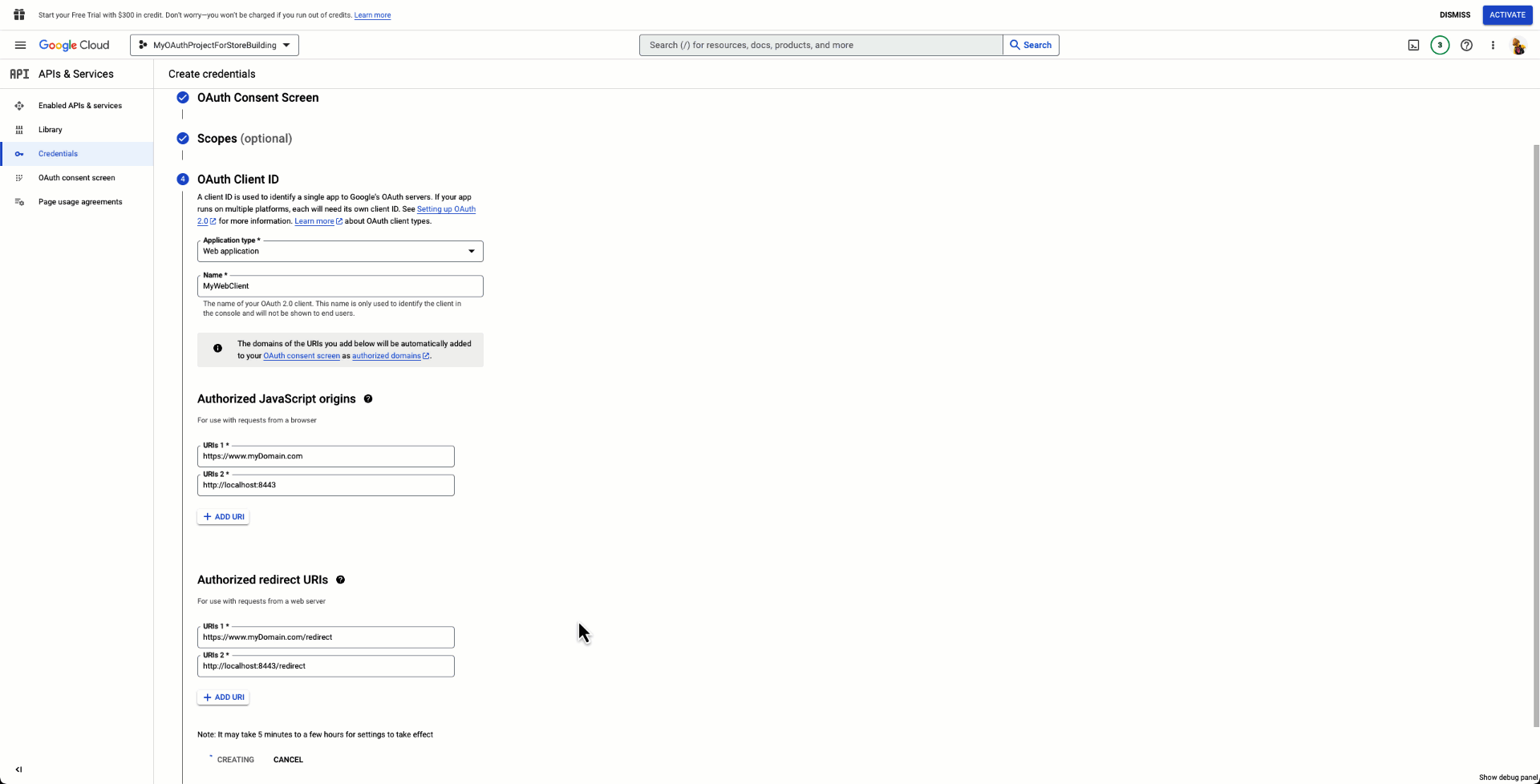
Добавить тестовых пользователей
Если ваше приложение еще не опубликовано, вам необходимо добавить тестовых пользователей для проверки вашей интеграции. Если вы не добавите тестовых пользователей, вы не сможете использовать свой клиент OAuth.
Перейдите в раздел API и услуги на панели управления облачного разработчика.
Нажмите «Экран согласия OAuth».
В разделе «Тестовые пользователи» выберите «+Добавить пользователей».
Введите адрес электронной почты тестового пользователя и выберите «Сохранить».
Ваш тестовый пользователь добавлен, и вы можете добавить до 100 пользователей без проверки приложения.
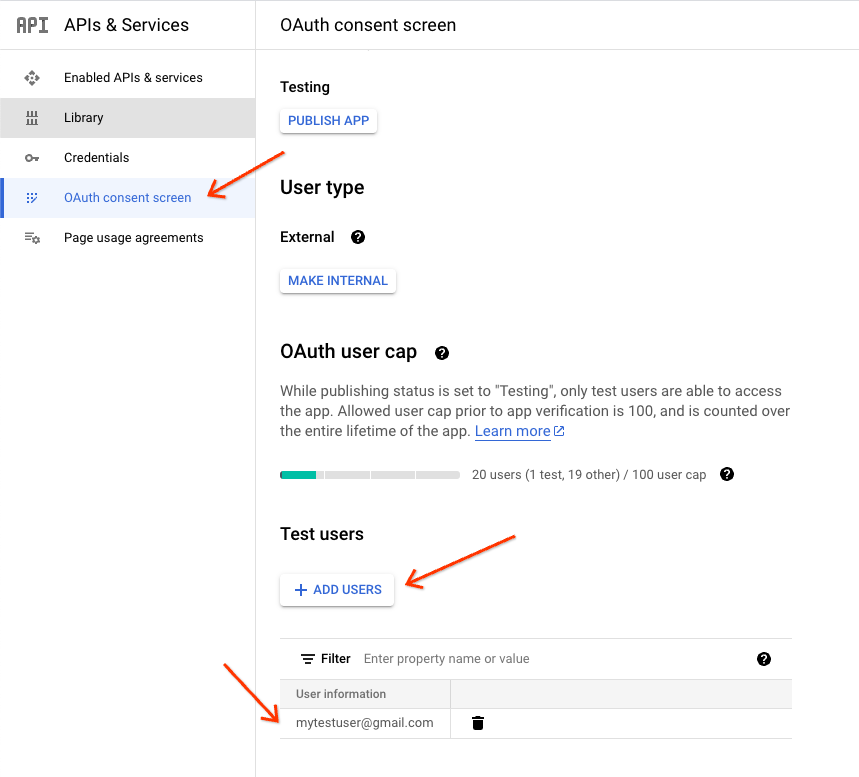
Платная реклама
Имейте в виду, если вы решите интегрироваться с единой биллинговой системой, вам необходимо получить одобрение. Подробную информацию об этом можно найти в разделе «Вариант прямого выставления счетов» данного руководства.
Постоянное управление
Первоначальный субсчет, первоначальное предложение квоты и текущий процесс увеличения квоты
Для субаккаунтов Merchant Center, созданных в рамках вашего MCA, на этих продавцов распространяется квота вашего MCA. Это такие квоты, как дополнительные учетные записи, предложения и каналы. Дополнительную информацию о типе и размерах квот см. в разделе «Управление квотами» руководства, а также о том, как запросить увеличение или связаться с вашим POC Google.
Мы рекомендуем увеличить квоту после того, как вы создадите несколько тестовых аккаунтов. Это предотвращает любые проблемы при пилотировании или запуске в эксплуатацию. По мере развития вашей интеграции с добавлением новых продавцов и предложений вам необходимо знать об этой квоте, чтобы соответственно увеличивать ее.
Квоты API контента
Content API имеет ограничения и квоты для определенных функций. Просмотрите опубликованные лимиты, чтобы понять это более подробно и узнать, как подать заявку на увеличение.
Schema.org (рекомендуется, но не обязательно)
Schema.org показывает, как реализовать разметку структурированных данных для данных о ваших продуктах. Это позволяет Google извлекать соответствующую информацию с целевых страниц продукта, например точную информацию о цене и наличии:
Прежде чем приступить к работе, ознакомьтесь с информацией о разметке структурированных данных для Merchant Center и убедитесь, что сайты ваших продавцов соответствуют требованиям.
Общие рекомендации по использованию структурированных данных, помимо данных о товарах Merchant Center, можно найти в руководстве по началу работы на сайте Schema.org . Мы также рекомендуем использовать Search Console для устранения проблем, связанных со структурированными данными, а также для измерения поискового трафика и производительности вашего сайта.
Дополнительные рекомендации можно найти в статье о структурированных данных для поиска продуктов , в частности в разделах, посвященных спискам продавцов.
Контактные каналы
Если у вас есть вопросы, воспользуйтесь вариантами ниже:
Content API для поддержки покупок: вы можете обратиться в службу поддержки Content API для покупок за технической поддержкой.
Поддержка Google Merchant: этот канал поддержки предназначен в основном для продавцов, которым нужна поддержка по Merchant Center и платной рекламе.
Контактное лицо Google (POC). Если у вас есть специальный контактный центр Google для поддержки вашей интеграции, мы рекомендуем напрямую обращаться к нему по любым вопросам.
